日历面板
Contents
hide
This post is also available in:
![]() English
English ![]() 日本語
日本語 ![]() Français
Français ![]() Español
Español ![]() Deutsch
Deutsch ![]() Српски
Српски ![]() Български
Български
打开“日历”面板
要访问日历面板:
在“日历”面板中,您可以:
- 在日、周或日程视图中查看事件。
- 添加、编辑或删除事件。
- 在标签页中打开
 日历。
日历。
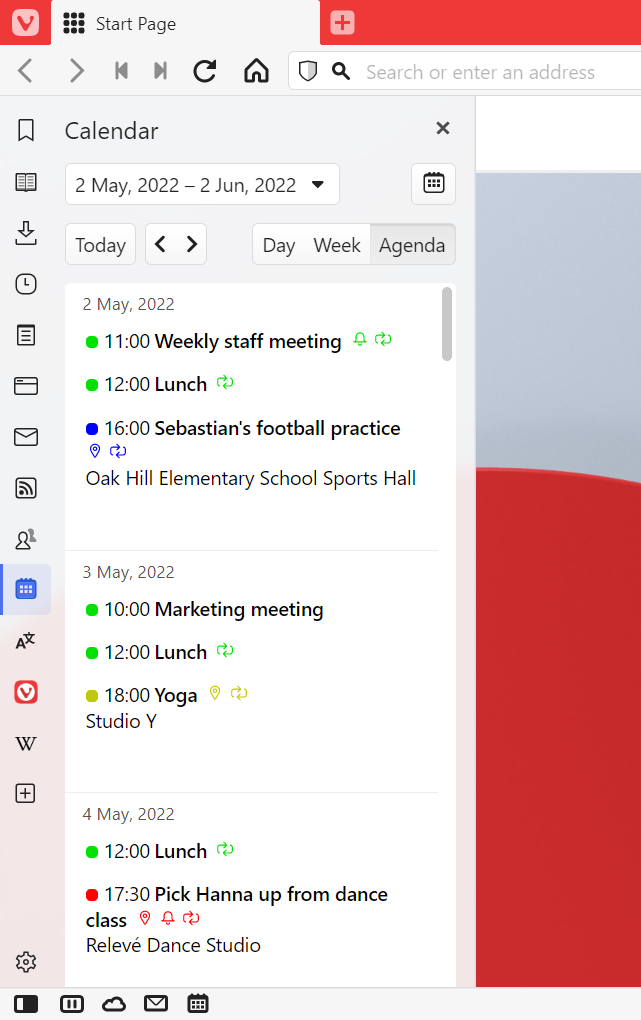
在面板中添加、编辑或删除事件
要在“日历”面板中添加新事件:
- 点击或双击日历视图中的空闲区域。
- 输入标题、时间和其他信息。
- 单击 “完成” 或按 Enter 键保存事件。
要编辑事件:
- 单击它以打开事件编辑器。
- 进行更改。
- 单击 “完成” 或按 Enter 键保存事件。
要删除事件:
- 单击事件以打开事件编辑器,然后单击 删除。
- 右键单击事件,然后选择 删除事件。
- 使用键盘导航到事件,然后在事件突出显示时按 Delete 键。
提示! 使用键盘上的箭头键在时间段、日期和事件之间导航。
按 Enter 键添加或编辑事件,按 Tab 键和 Shift+Tab 键在事件信息字段之间移动,再次按 Enter 键保存更改,或按 Esc 键取消。
在时间段之间导航
要转到下一个和上一个日期范围,请执行以下操作:
- 单击面板右上角的箭头按钮。
- 使用箭头键在时隙之间移动,然后继续按同一键跳转到下一个日期范围。 例如,按右键转到第二天,或按住向下箭头转到周视图中的下一个日期范围。
此外,您可以在日期之间跳转,并使用面板底部的迷你日历查看整月的日历。 要更改月视图的大小:
- 将鼠标光标放在迷你日历的顶部边缘。
- 单击并向上拖动可放大日历,向下拖动可缩小日历或完全隐藏日历。
通过双击边缘,您可以切换迷你日历的可见性,而无需调整其大小。
要关注今天,请单击 “今天 ”按钮。
要在时间上快速向后或向前:
- 单击面板顶部当前显示的时间段。
- 使用“今天”两侧的箭头移动到上一个或下一个期间,
- 单击日期(范围)将其打开。